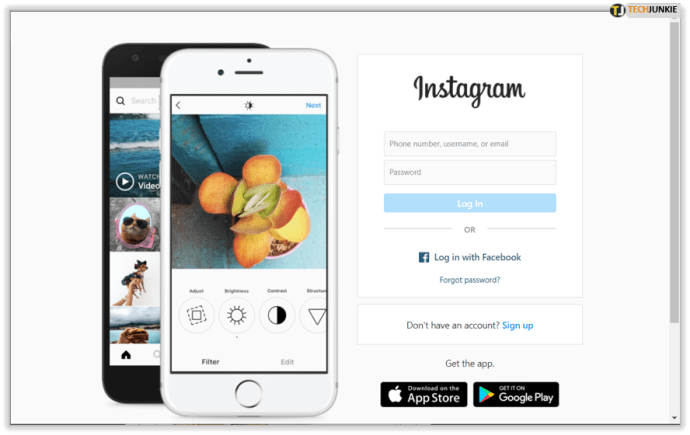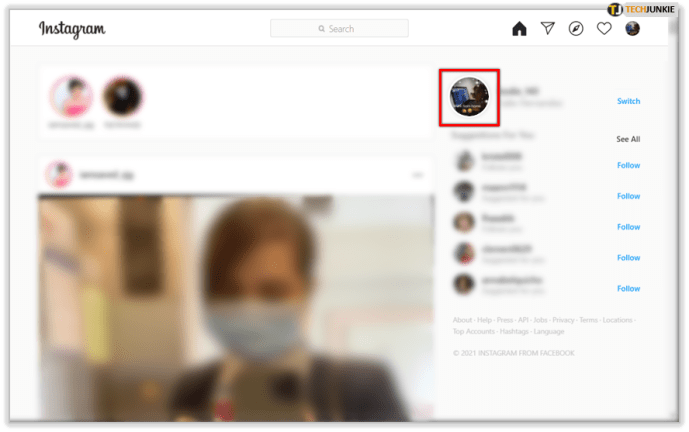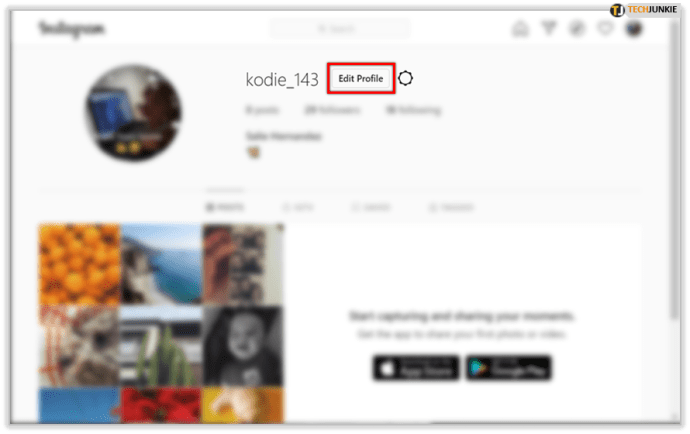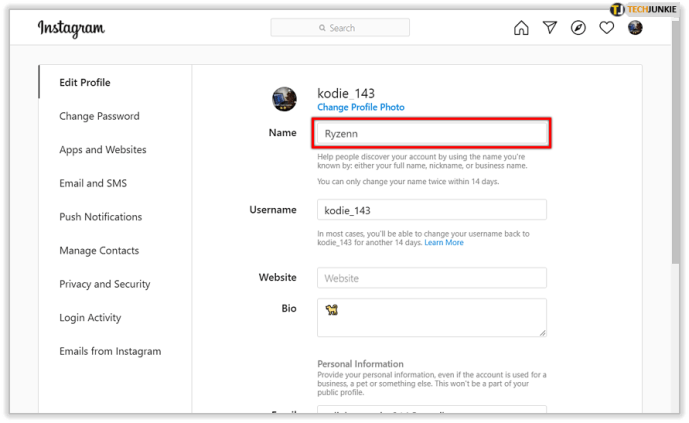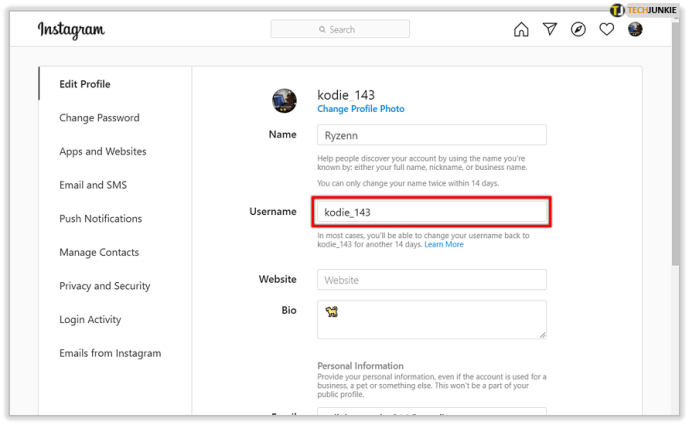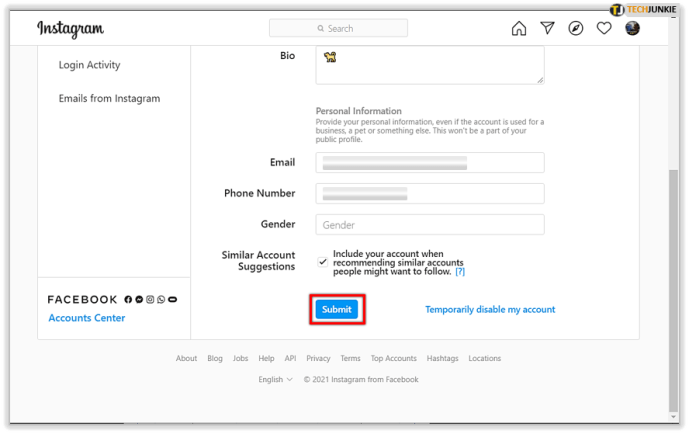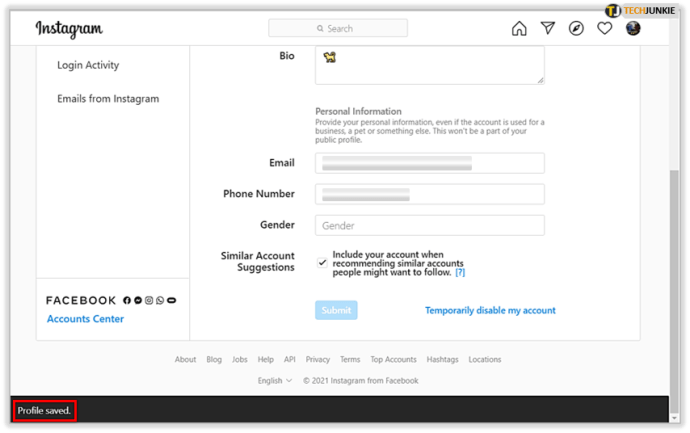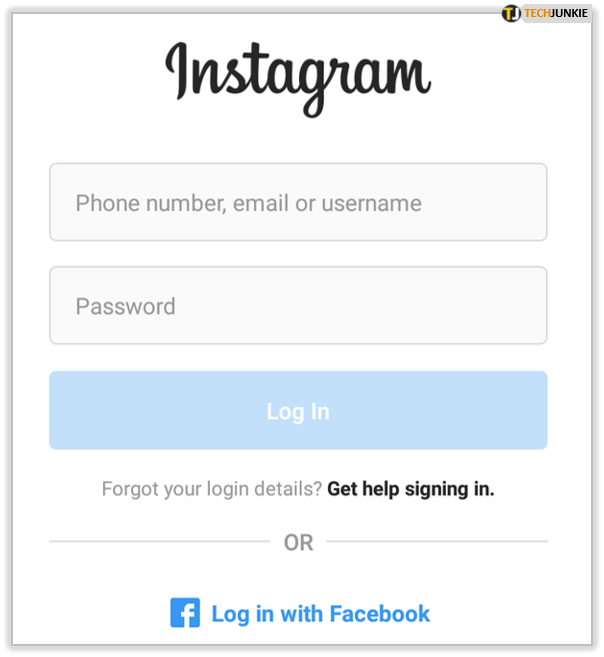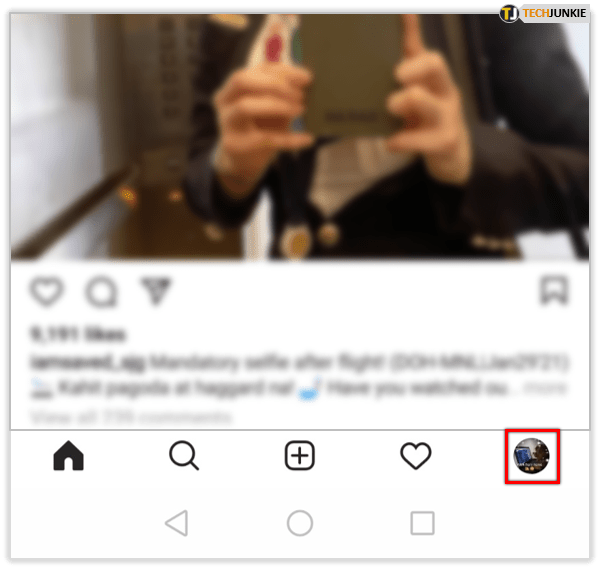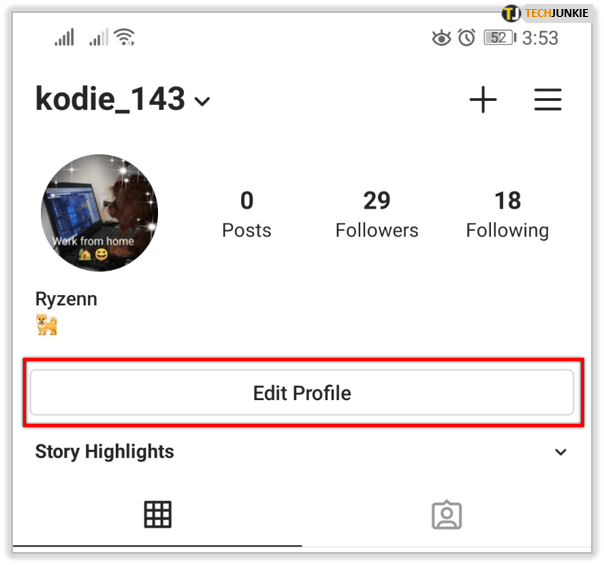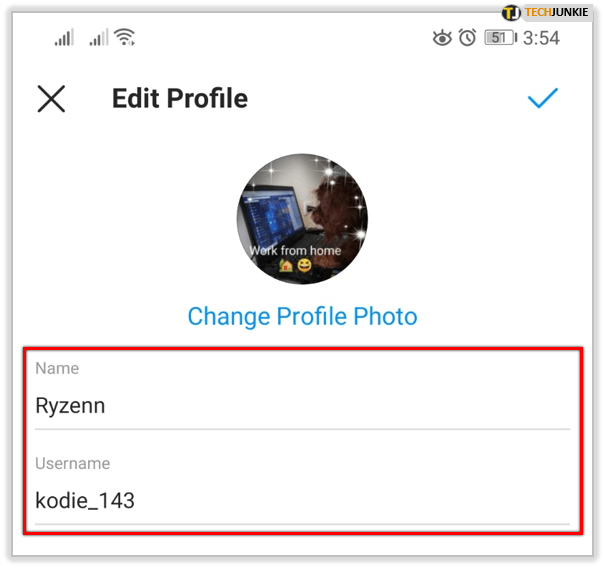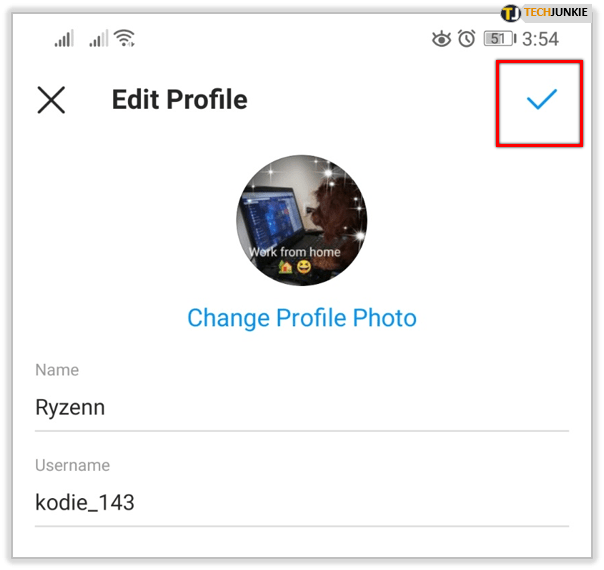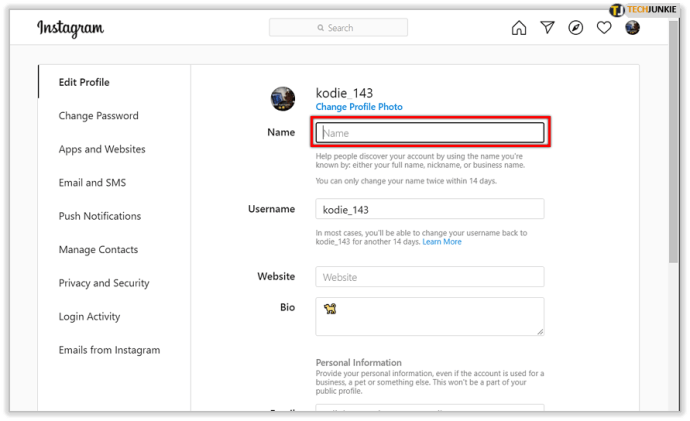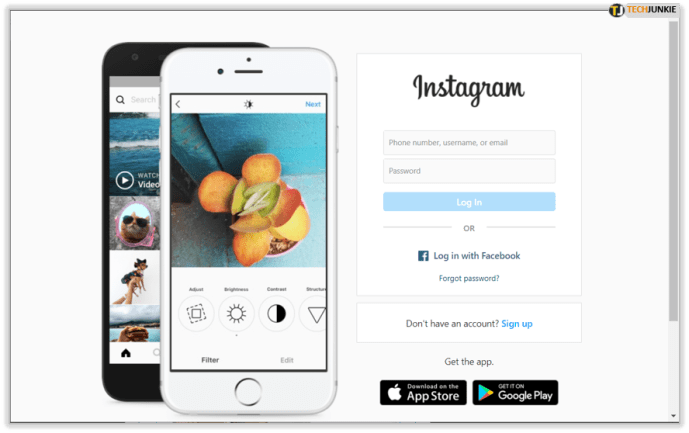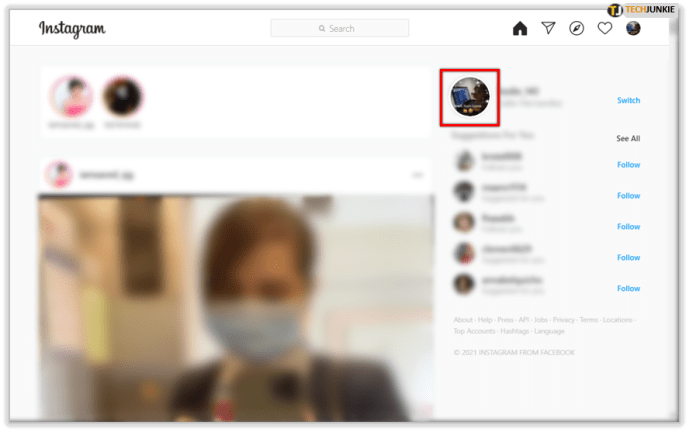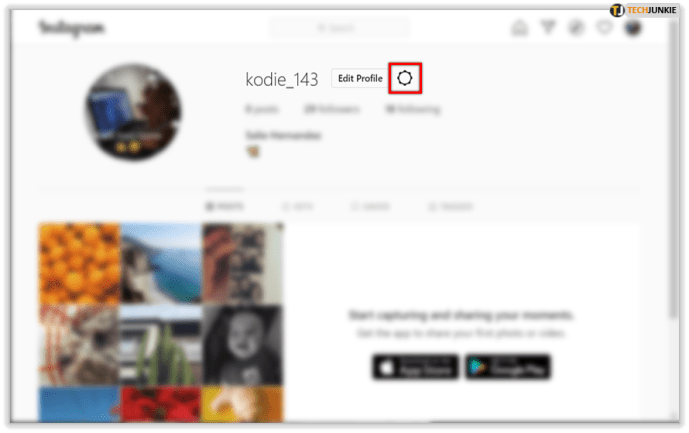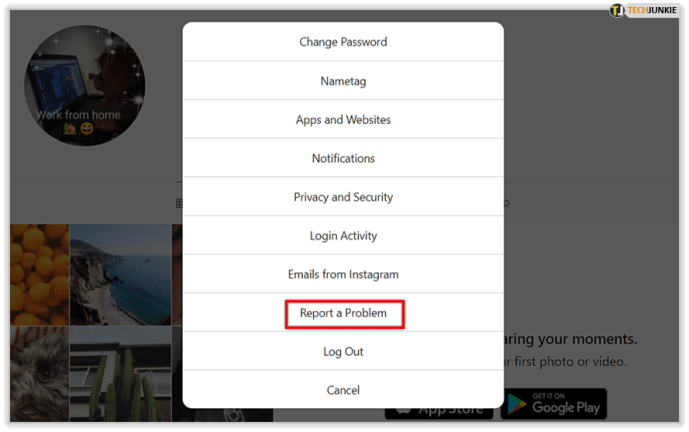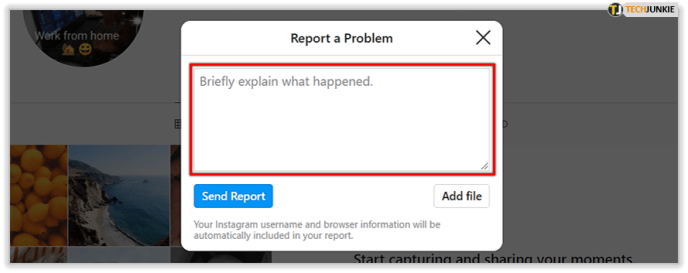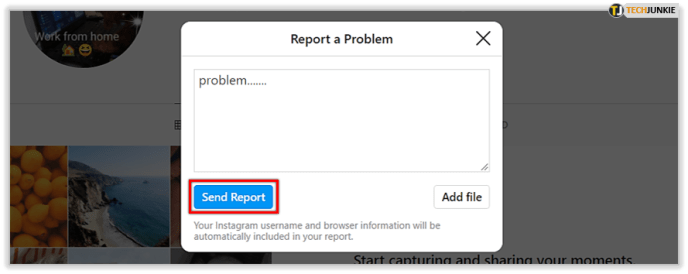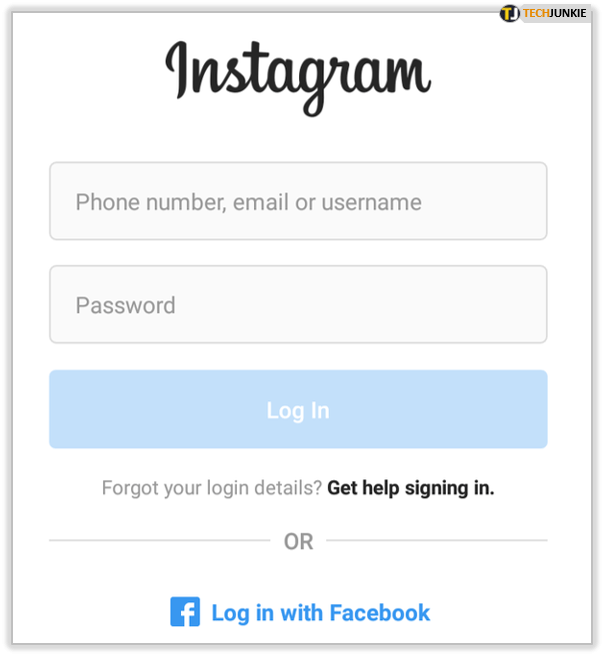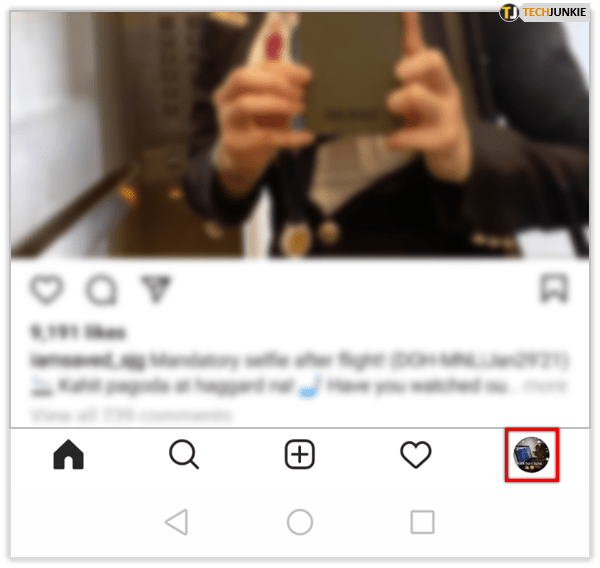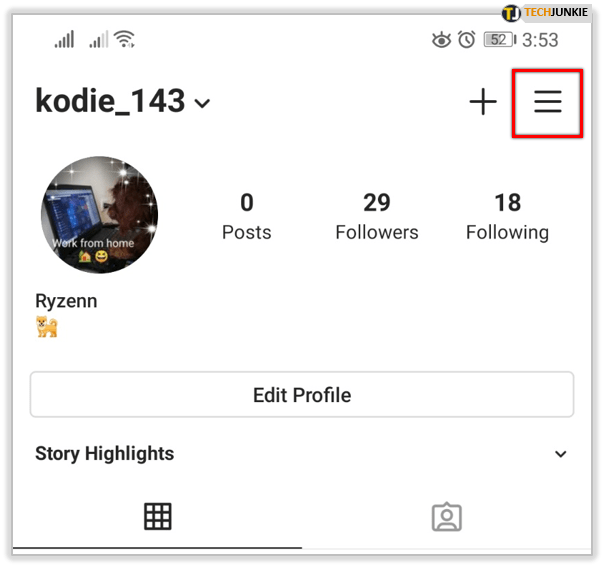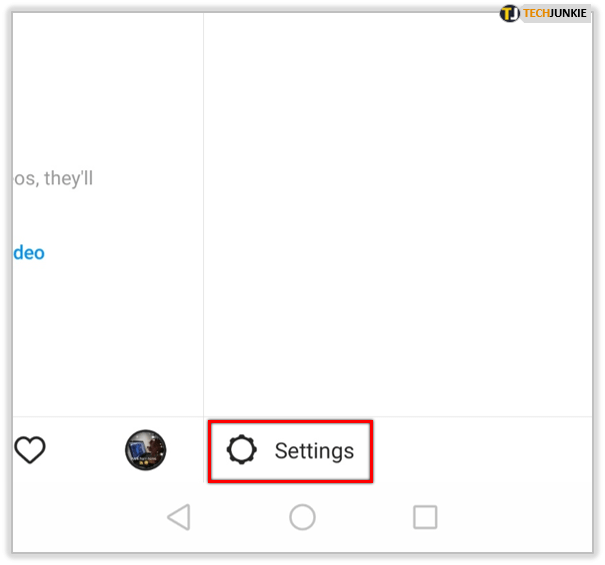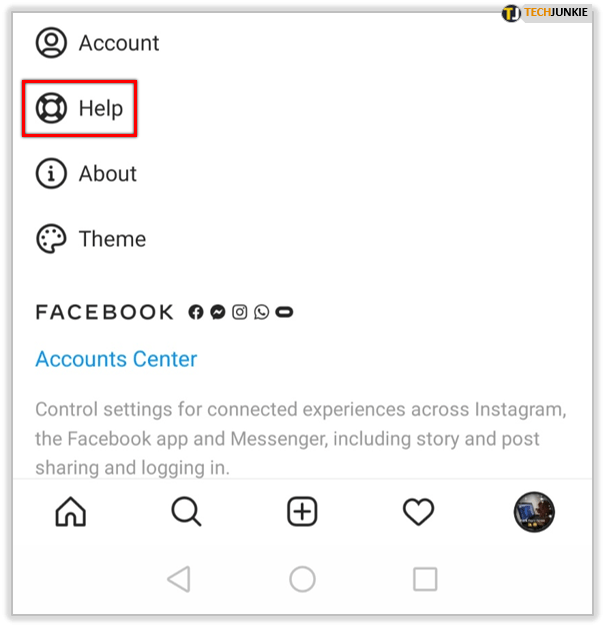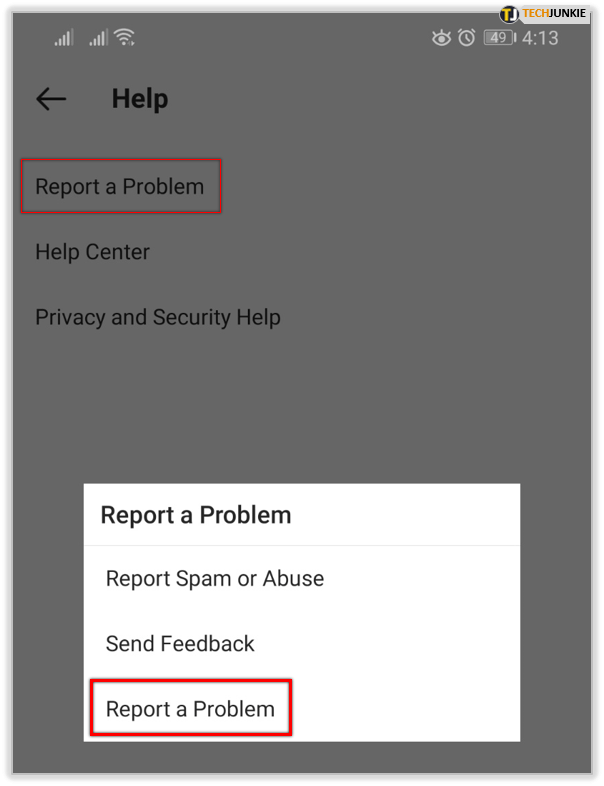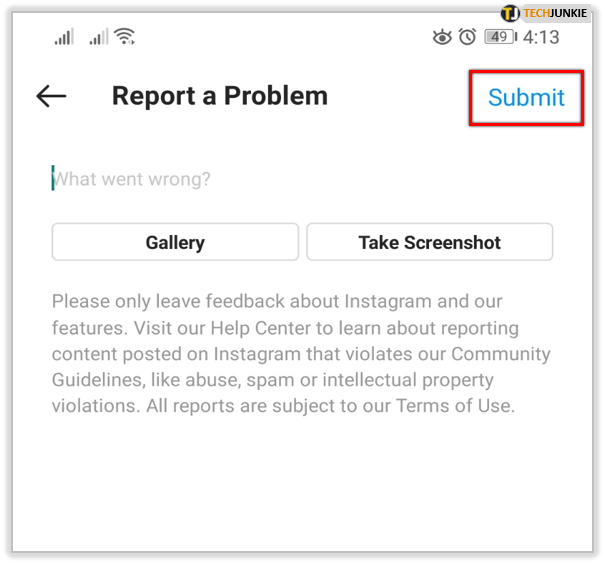インパルスでオンラインサイトにサインアップする多くの人々は、通常、使用するユーザー名について考え直しません。アカウントを正式に使用したい場合、これは問題になる可能性がありますが、すでにばかげた名前を付けています。

ありがたいことに、Instagramでは名前の変更が可能ですが、いくつかの制限があります。この記事では、Instagramでユーザー名を変更する方法と、プロフィールの名前の編集に関する関連情報を紹介します。
始める前に
Instagramプロフィールには、表示名とユーザー名の2種類の名前があります。ユーザー名は何度でも変更できますが、30文字に制限されており、文字、数字、アンダースコア、またはピリオドのみを含めることができます。表示名にも同じ制限がありますが、変更できるのは14日間で2回のみです。
Instagramが特定のアカウントを識別する方法であるため、ユーザー名は一意である必要があります。ありがたいことに、表示名にはこの問題はありません。同様の表示名を持つ異なるユーザーが完全に可能です。
Web上でInstagramのユーザー名を変更する方法
コンピューターを使用してInstagramにアクセスしている場合は、コンピューターのWebページに接続してプロファイルを編集できます。次の手順で、表示名またはユーザー名を変更できます。
Webページでの表示またはユーザー名の変更:
- Instagramアカウントにログオンします。
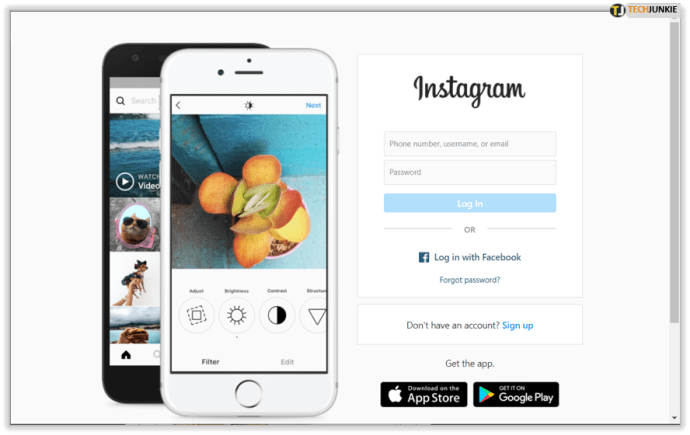
- Instagramのホームページで、右側のメニューにあるプロフィールアイコンをクリックします。または、画面の右上隅にあるプロファイルアイコンをクリックしてから、ドロップダウンウィンドウの[プロファイル]をクリックすることもできます。
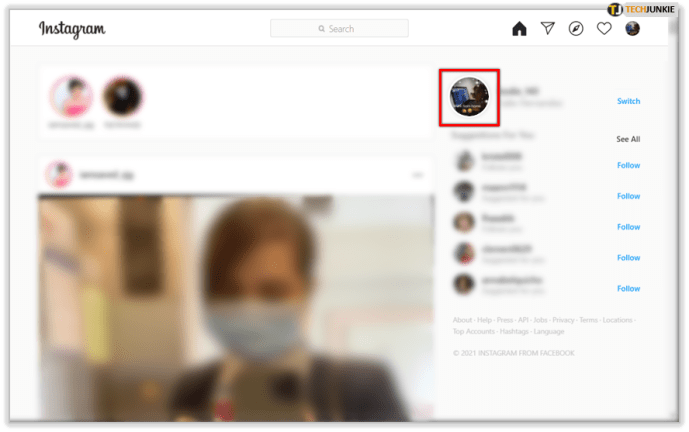
- 開いたら、ユーザー名のすぐ右側にある[プロファイルの編集]をクリックします。
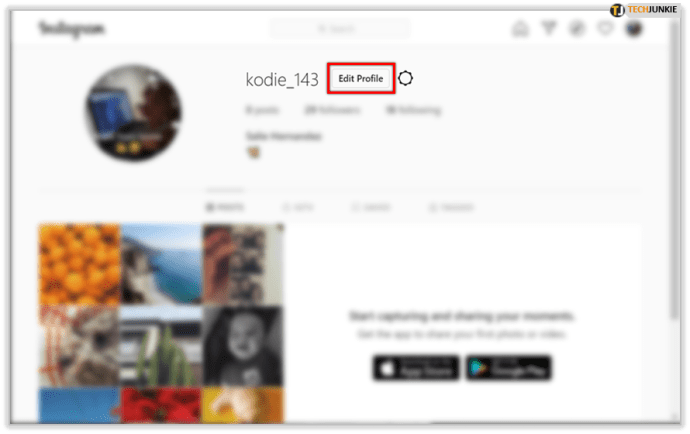
- 表示名は、ラベル名の横のテキストボックスに表示されます。
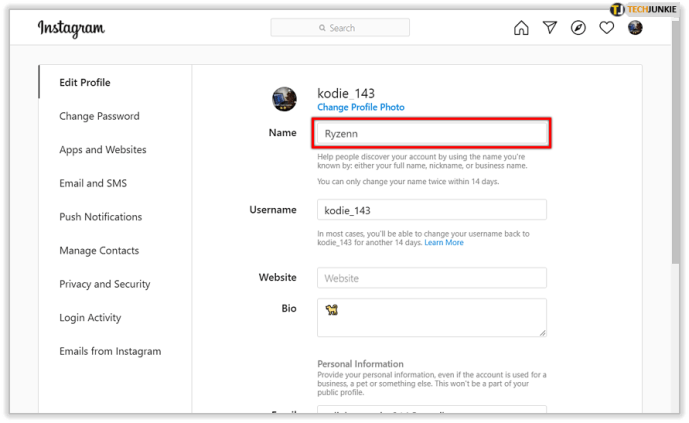
- ユーザー名は、[ユーザー名]というラベルの横のテキストボックスに表示されます。
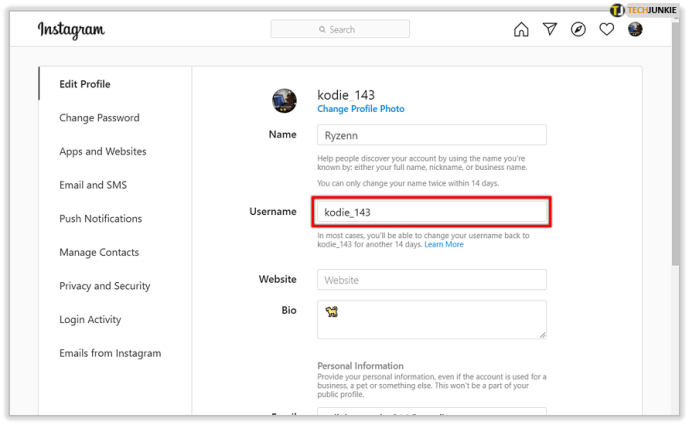
- 必要なものを変更したら、下にスクロールして、ページの下部にある[送信]ボタンをクリックします。
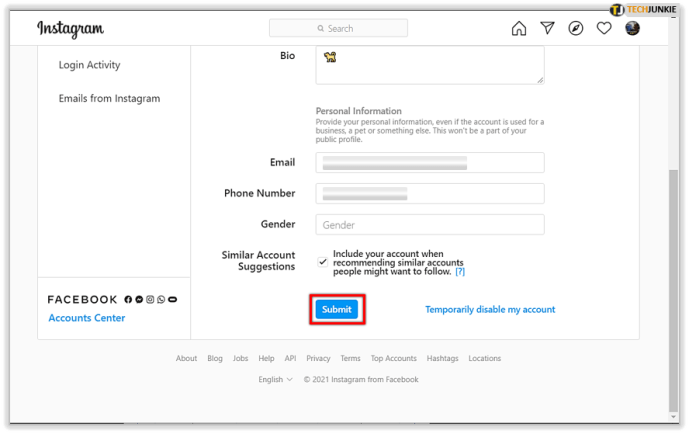
- 変更はInstagramによって保存されます。これで、このウィンドウから移動できます。
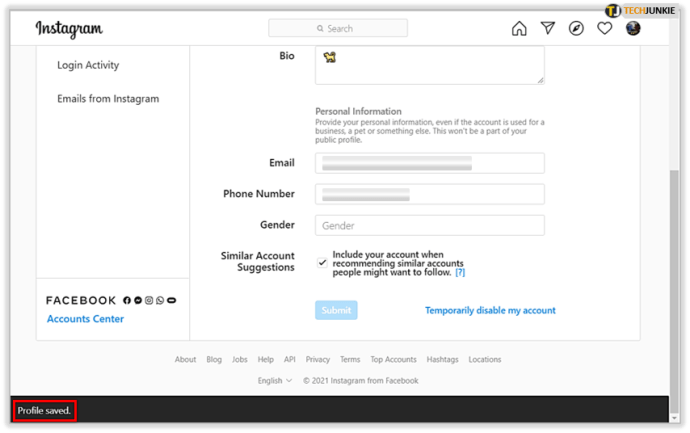

AndroidでInstagramのユーザー名を変更する方法
モバイル版のInstagramを使用していて、Androidデバイスでプロフィールを編集したい場合は、次の手順を実行できます。
モバイルデバイスでの表示名またはユーザー名の変更:
- AndroidデバイスでInstagramアプリを開き、ログインします。
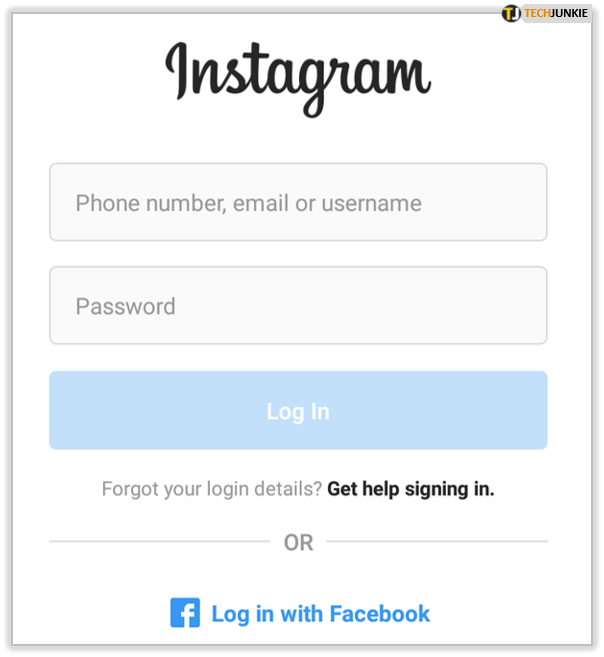
- 画面の右下隅にあるプロフィールアイコンをタップします。
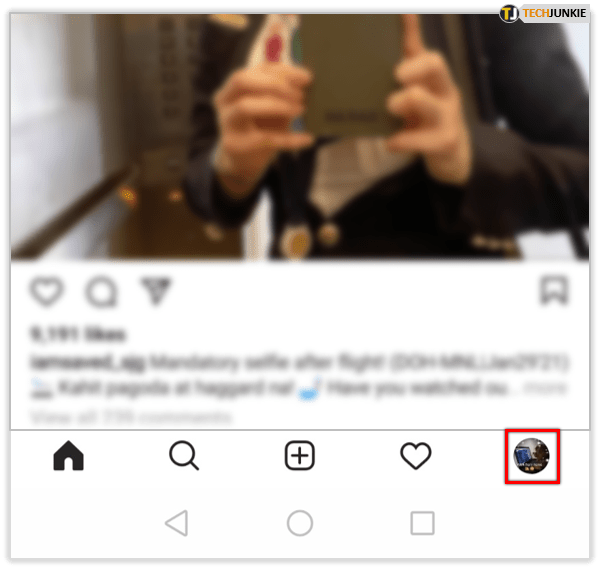
- プロフィールアイコンの下部にある[プロフィールを編集]をタップします。
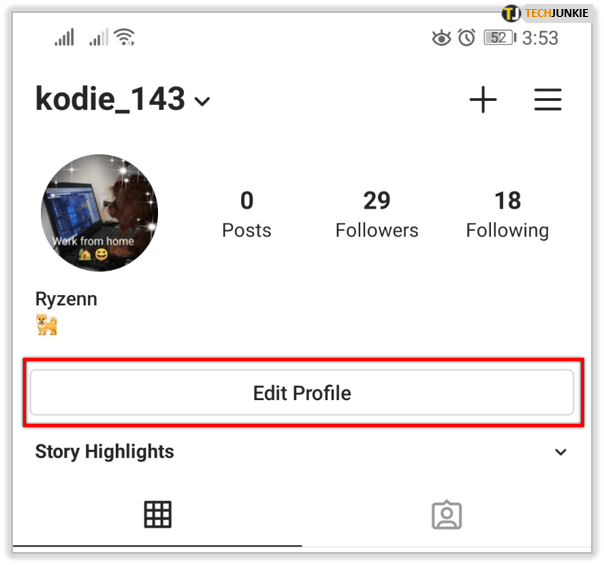
- 表示名は、[名前]ラベルの下部にあるテキストボックスに表示されます。ユーザー名は、[ユーザー名]というラベルの下のテキストボックスのテキストボックスにあります。
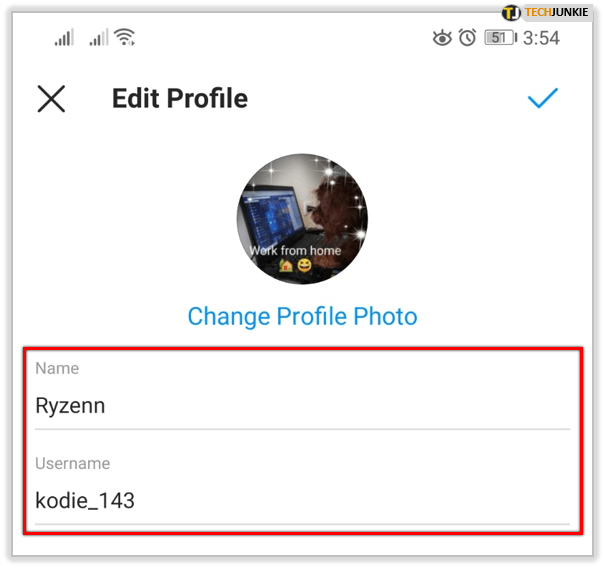
- いずれかの編集が終了したら、画面の右上隅にあるチェックアイコンをタップします。
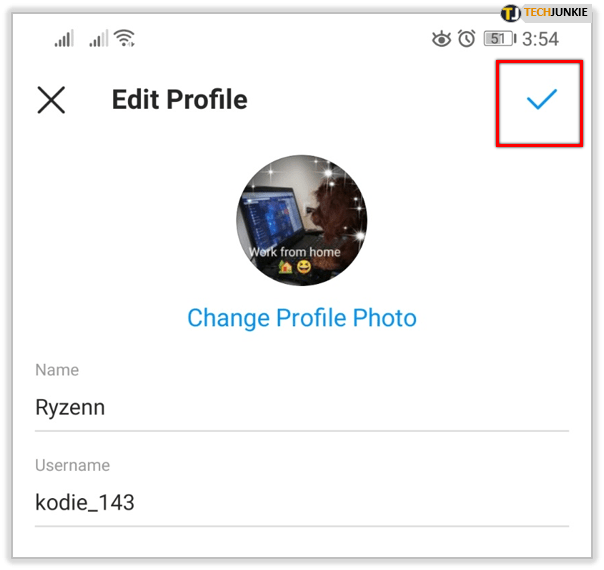
- これで変更が保存されます。この画面から移動できます。

iPhoneでInstagramのユーザー名を変更する方法
ありがたいことに、Instagramのモバイルアプリはシステムに依存しないため、Androidでディスプレイやユーザー名を変更するのと同じ手順がiPhoneにも適用されます。
14日待たずにInstagramでユーザー名を変更する方法
一意のユーザー名を参照している場合は、命名規則に従っている限り、何度でも変更できます。ただし、表示名は14日に2回しか変更できません。いくつかの回避策の詳細を以下に示します。
- 表示名を削除する–表示名を空白のままにすると、Instagramは代わりにユーザー名を使用します。ユーザー名はいつでも変更できますので、編集ロック期間が経過するまでは仮の名前としてご利用ください。
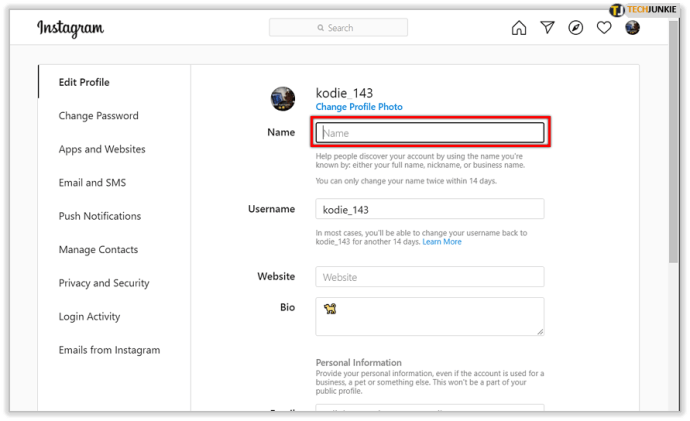
- ヘルプセンターを使用する–表示名を元に戻すことを正当化する正当な理由があると思われる場合は、Instagramヘルプセンターを利用できます。これを行うには、コンピューターまたはモバイルデバイスのいずれかで、次の手順を実行します。
- コンピューターユーザーの場合:
- Instagramを開いてログインします。
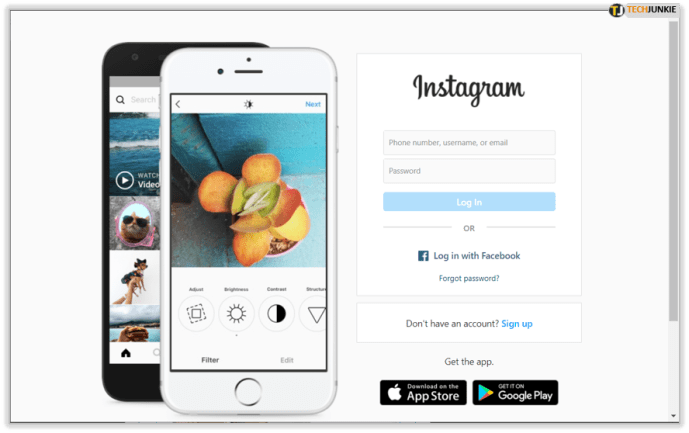
- ホーム画面で、右側のプロフィールアイコンをクリックするか、左上隅のプロフィールアイコンをクリックして、ドロップダウンメニューから[プロフィール]を選択します。
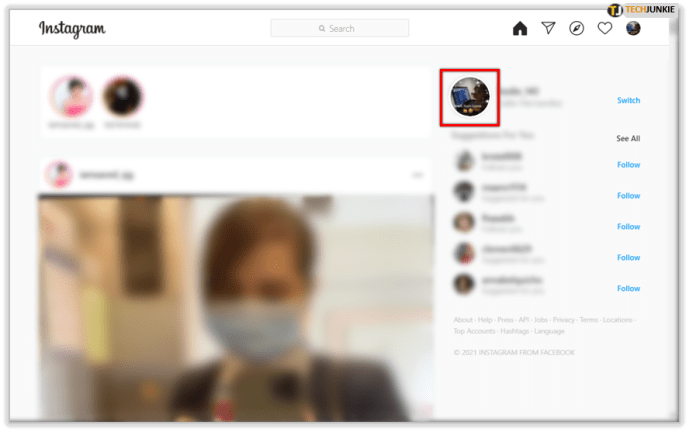
- ユーザー名の右側にある歯車のアイコンをクリックします。
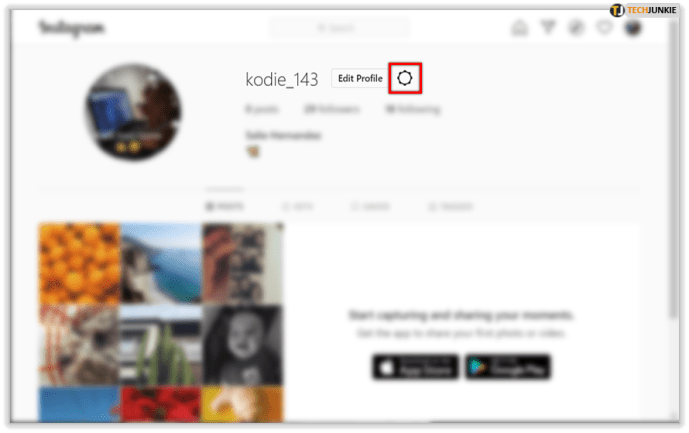
- ポップアップウィンドウで、[問題の報告]をクリックします。
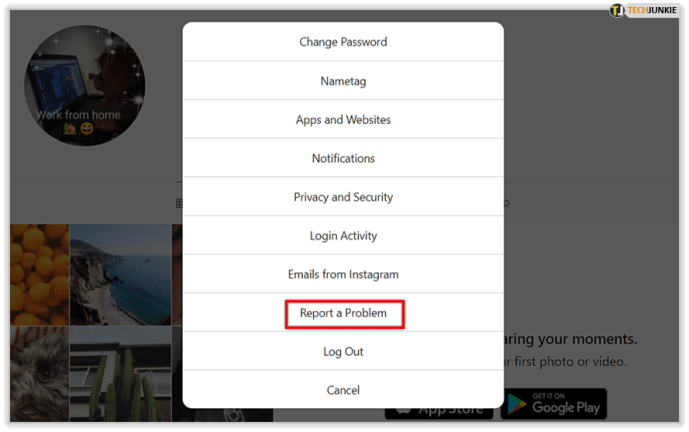
- ポップアップウィンドウで、表示されたテキストボックスに理由を入力します。スクリーンショットを追加する場合は、[ファイルの追加]をクリックして、検索ウィンドウで画像を検索します。
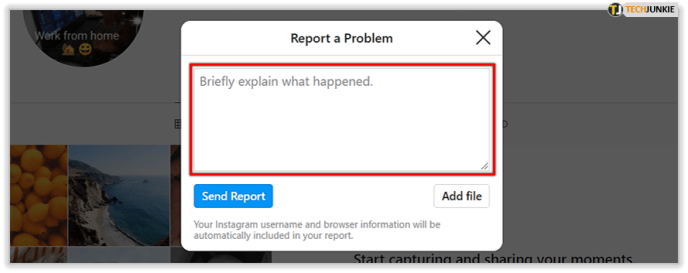
- 完了したら、[レポートの送信]をクリックします。
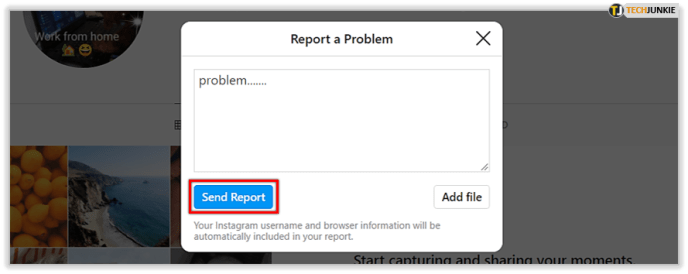
- モバイルデバイスの場合:
- Instagramアプリを開いてログインします。
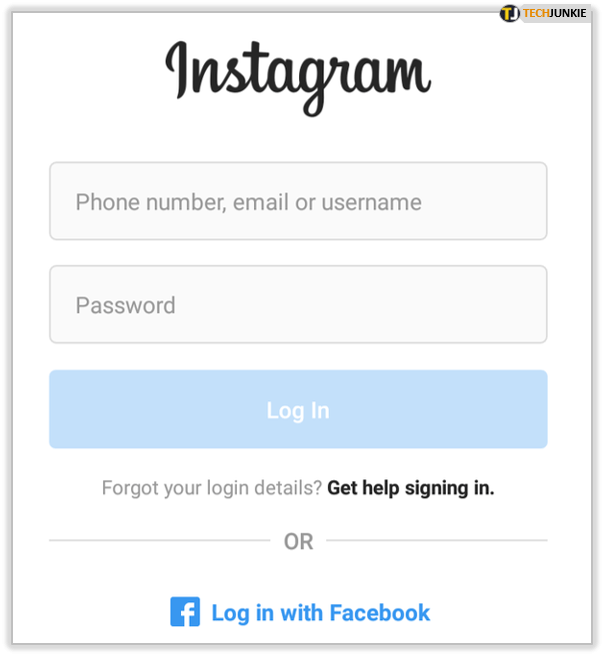
- ホーム画面で、右下隅にあるプロフィールアイコンをタップします。
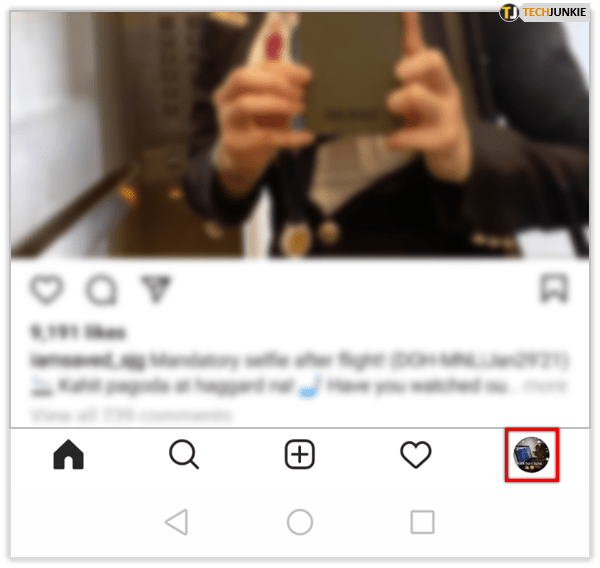
- 右上隅にある3本の線のアイコンをタップします。
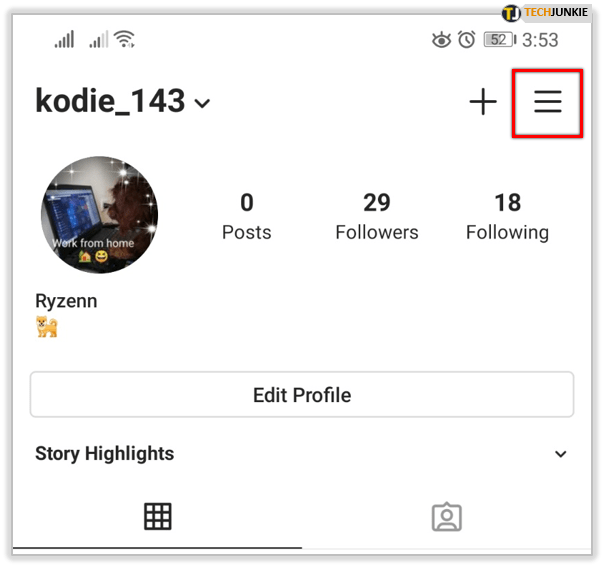
- メニューの下部にある[設定]をタップします。
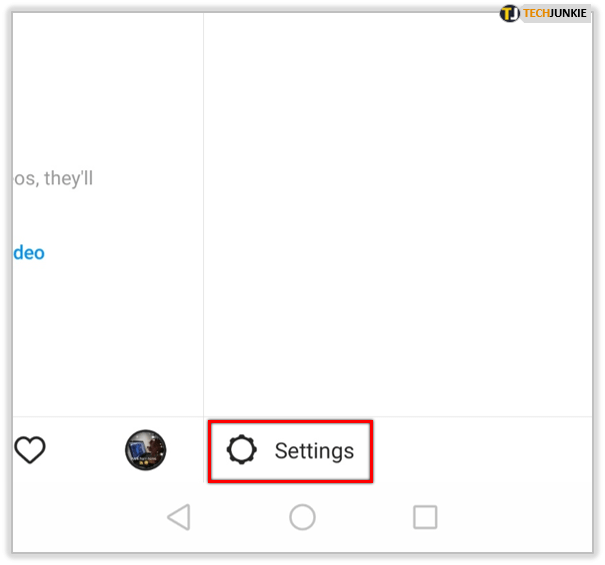
- ヘルプをタップします。
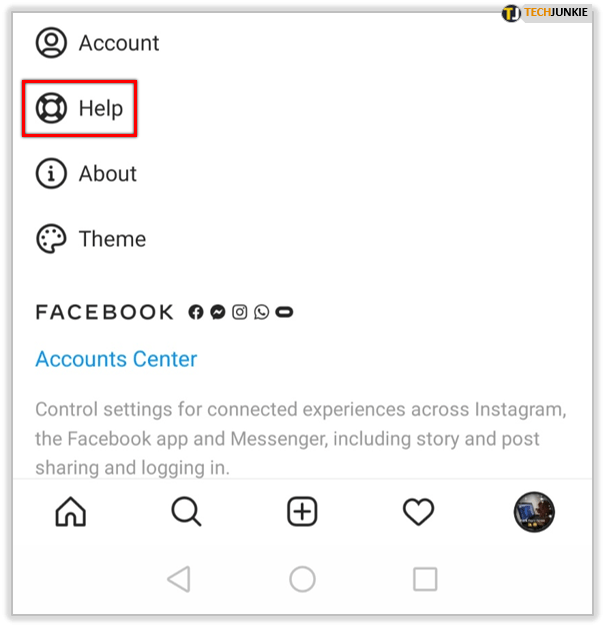
- [問題の報告]をタップしてから、ポップアップウィンドウの[問題の報告]をタップします。
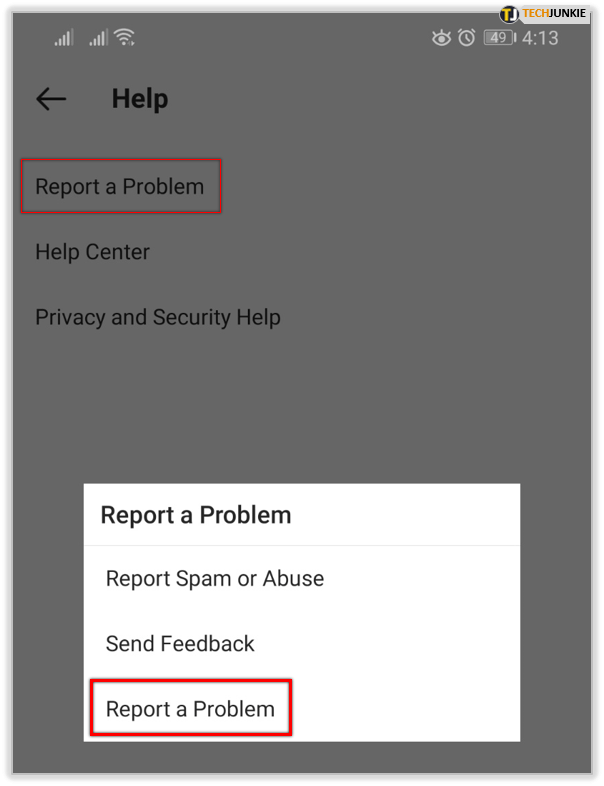
- 理由を入力してください。完了したら、右上隅にある[送信]をタップします。
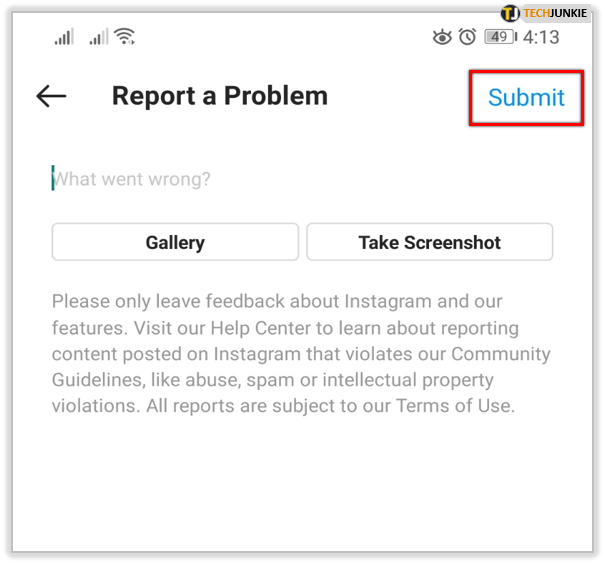
14日以内にInstagramでユーザー名を変更する方法
ユーザー名を変更するたびに、Instagramは14日間使用された以前の名前をロックします。それまでは元に戻す必要があります。そうしないと、再び開いて、他のユーザーが自分で使用できます。
2回変更した後にInstagramでユーザー名を変更する方法
最近表示名を2回変更した場合は、制限時間がなくなるのを待つか、ヘルプセンターに変更を依頼してください。技術的には、待機期間が終了するまで変更する方法はありません。ただし、ユーザー名にはそのような制限はありません。
Instagramのユーザー名を1つの単語に変更する方法
ユーザー名の長さは1〜30文字です。一意である限り、ユーザー名として1つの単語を使用できます。アンダースコアを使用したくない場合は、2つの単語を接続して1つの単語を作成できます。
追加のFAQ
Instagramのユーザー名に関するディスカッションでよくある質問をいくつか紹介します。
Instagramでユーザー名を編集できないのはなぜですか?
ユーザー名を変更できない場合は、他のユーザーが使用しているか、何らかの理由でInstagramによってブロックされている可能性があります。別の名前を選択するか、その名前が非アクティブであるかどうか、まもなく無料で使用できるようになるかどうかを確認してください。
Instagramのユーザー名を変更できますか?
はい。前述のように、命名規則に従っている限り、何度でも変更できます。
Instagramのユーザー名を変更して、フォロワーを維持できますか?
ユーザー名を変更しても、プロファイルはリセットされません。名前を変更しても、フォロワーは引き続き存在します。

簡単なプロセス
Instagramでユーザー名を変更するのは、何をすべきかを知っている限り、本当に簡単なプロセスです。いくつかの制限がありますが、Instagramアカウントの性質を適切に反映するために自由に変更できます。
Instagramでユーザー名を変更した経験はありますか?以下のコメントセクションであなたの考えを共有してください。